Import lub eksport kontaktów z programu Outlook

- 5044
- 639
- Pan Ludwik Żak
Korespondencja biznesowa i osobista jest integralną częścią życia współczesnej osoby. Szybkie wysyłanie wiadomości pocztowych pozwala skutecznie rozwiązywać wiele problemów, aby na bieżąco z wszystkimi ważnymi zdarzeniami.

Podczas eksportowania kontaktów z programu Outlook ich kopia jest utrzymywana
Outlook jest doskonałym asystentem w tworzeniu wiadomości e -mail i tworzeniu kolejnych wysyłek. Aplikacja jest w stanie utrzymać kontakty wszystkich tych, z którymi połączenie zostało już nawiązane.
W praktycznych działaniach może się zdarzyć, że musisz ponownie zainstalować system operacyjny, podczas którego znikają wszystkie wcześniej ustalone programy. Oczywiście to smutne wydarzenie dotyczy programu Outlook 2010. Fakt zniknięcia programu Outlook 2010 nie jest w stanie spowodować przygnębiającego nastroju w porównaniu z faktem, że możliwość eksportowania kontaktów nie była używana z wyprzedzeniem.
Skontaktuj się z ochroną
Nie jest tajemnicą, że w niektórych sytuacjach może być możliwe przywrócenie kontaktów, jeśli alternatywne źródło komunikacji z ważnym przedmiotem nie zostało dostarczone z góry . Z tego powodu wiele osób jest aktywnie zainteresowanych, jak eksportować kontakty z programu Outlook 2010 przed ponowną instalacją systemu operacyjnego.
Ponadto niektórzy ostrożni użytkownicy wolą eksportować kontakty w określonych okresach, zachowując je na wypadek, gdyby awaria operacyjna zaskoczyła je.
Taka roztropność zapobiegnie utraty najważniejszych danych, a także rozwiąże wszystkie problemy, wcześniej ustalenie, jak importować kontakty w programie Outlook 2010 po załadowaniu nowego systemu operacyjnego.
Konieczne jest import i eksport nie tylko na komputerze lub laptopie, ale także na inne nowoczesne gadżety, które obejmują urządzenia mobilne na platformie Android i iPhone.
Jak przesyłać adresy e -mail na Android
Jeśli jesteś pogrążony w poszukiwaniu odpowiedzi na pytanie, jak przenieść kontakty na Androida z programu Outlook, musisz tylko zapoznać się z naszymi instrukcjami i upewnić się, że w tym procesie nie ma nic skomplikowanego.
Proces transferu obejmuje tylko kilka prostych działań, które oczywiście należy wykonać wyraźnie, bez żadnych zmian.
Pierwsze uruchomienie Outlook 2010, przejdź do menu „Plik”, tam zobaczysz parametr „Otwórz i eksportuj”. Po kliknięciu, otworzy dodatkowe podmenu, w którym znajdziesz linię „import i eksport”.
Kliknij przycisk „Eksportuj”, po którym mistrz zbudowany natychmiast uruchomi się, co z łatwością przeprowadzi wszystkie dalsze manipulacje.
Master zaoferuje wybranie opcji pliku, w której chcesz wyeksportować wszystkie adresy e -mail zawarte w aplikacji pocztowej. Eksperci zdecydowanie zalecają wybranie drugiego wiersza - „Wartości oddzielone przecinkami”.
Outlook 2010 zaoferuje wybór folderu, który musi być przygotowany na eksport. Wybierz folder „Kontakty” i możesz naciśnij przycisk „Dalej”.
Mistrz niezależnie tworzy eksportowany plik w formacie CSV i musisz go tylko zapisać, towarzysząc mu odpowiedniej nazwie.
Aby zaimportować przygotowane adresy e -mail na Androida, najpierw przejdź do konta Google. Tam znajdź kartę „Dodatkowo”, po której wybierz parametr „Importuj”.
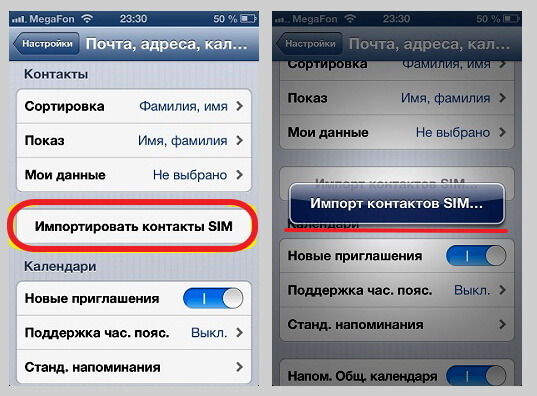
Na karcie „Dodatkowo” znajdź parametr „Importuj”
Master poprosi o wskazanie ścieżki do wcześniej zapisanego pliku z rozszerzeniem CSV. Z pewnością będziesz musiał przestrzegać tego wymogu, po czym program będzie cię posłuszny i będzie mógł z powodzeniem przenieść się na Android, wszystkie wcześniej zapisane kontakty.
Proces synchronizacji rozpocznie się automatycznie, więc twój udział nie będzie wymagany. Wszystko skończy się szybko i możesz się radować z łatwym rozwiązaniem problemu.
Istnieje inny sposób importowania kontaktów na Androidzie za pomocą Bluetooth. Przeniesienie i przesłanie pliku w tym przypadku jest przeprowadzane przez uruchomienie Bluetooth, a konto Google nie jest używane. Reszta działań jest przeprowadzana podobnie.
Jak przesyłać adresy e -mail na iPhone
Jeśli jesteś właścicielem nie Androida, ale iPhone'em i masz ten sam problem, będzie to również łatwo go rozwiązać, jeśli dokładnie zapoznasz się z zaleceniami dotyczącymi kontaktów z programu Outlook na iPhone.
Pierwsze kroki sugerują eksportowanie kontaktów zawartych w aplikacji pocztowej. Zasada eksportu jest taka sama, jak opisano powyżej w sprawie z Androidem, więc nie powinny być pytania dotyczące przeniesienia kontaktów do banit.
Pozostaje tylko po to, aby zrozumieć, jak przesłać zapisany plik z kontaktami na iPhone'a?
Aby ułatwić proces importowania, zaleca się pobranie aplikacji CopyTrans Contacts na komputer. Uruchom tę aplikację, podłącz iPhone'a do komputera.
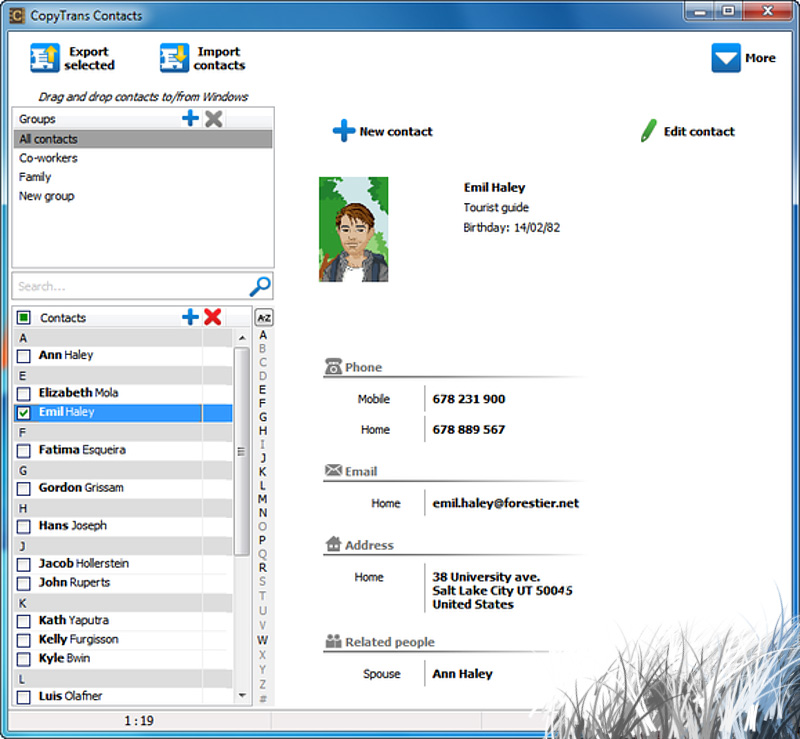
Kopatry Copytrans Contacts Utility będzie dla Ciebie prawdziwym asystentem
W wyświetlonym oknie możesz łatwo znaleźć parametr „Import kontaktu”. Pozostaje poddanie się wszystkim wymaganiom, które przedstawią wniosek.
Początkowo musisz określić miejsce, w którym plik z rozszerzeniem CSV jest zapisywany. Następnie rozpocznie się automatyczny proces, który z powodzeniem przesyła wszystkie kontakty do iPhone'a. Tutaj zakończono proces importu wszystkich kontaktów.
Zatem zapoznanie się z zaleceniami dotyczącymi importowania i eksportowania wszystkich kontaktów z aplikacji pocztowej, a także poprzez praktycznie przeprowadzanie tych manipulacji, wszyscy zrozumieją, że ten proces jest naprawdę prosty.
Dzięki takim działaniom zawsze możesz mieć z tobą ważne kontakty w gadżecie mobilnym. Jednoczesne przechowywanie adresów e -mail na komputerze i urządzeniach mobilnych pozwala upewnić się, że nieodwołalna utrata danych jest wykluczona.

